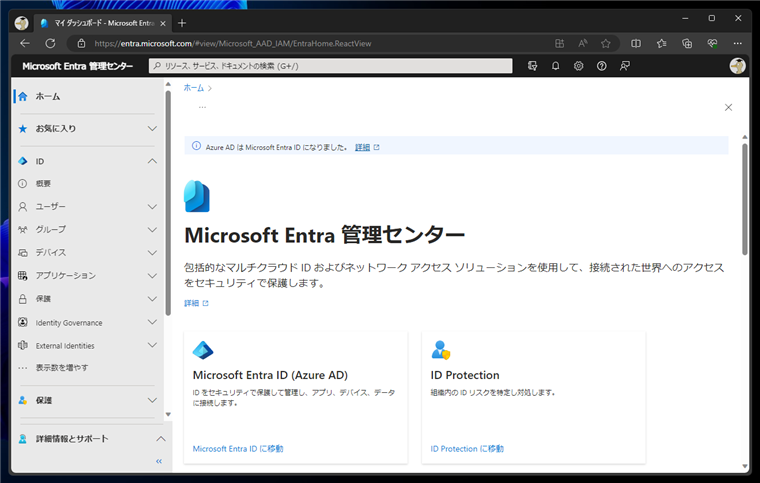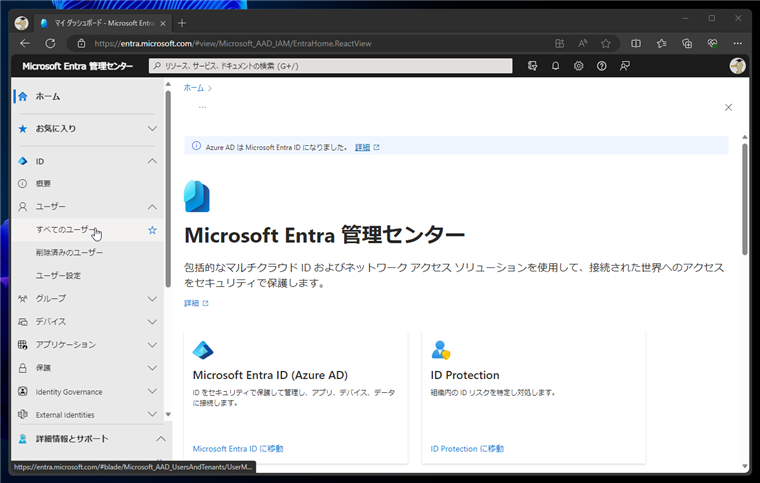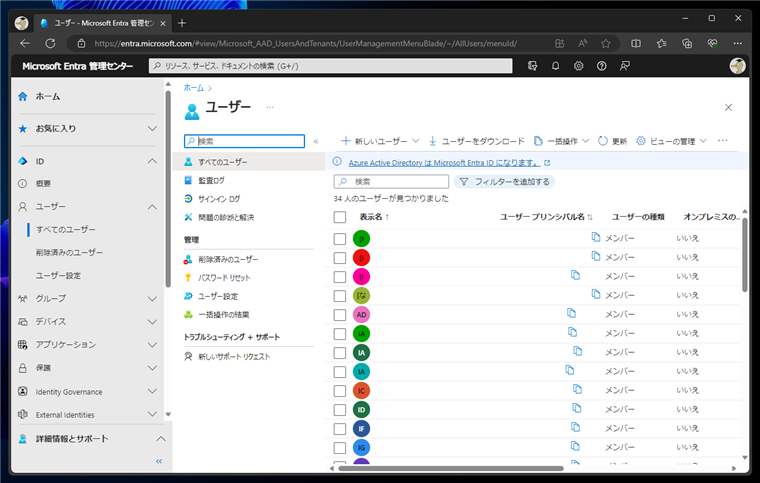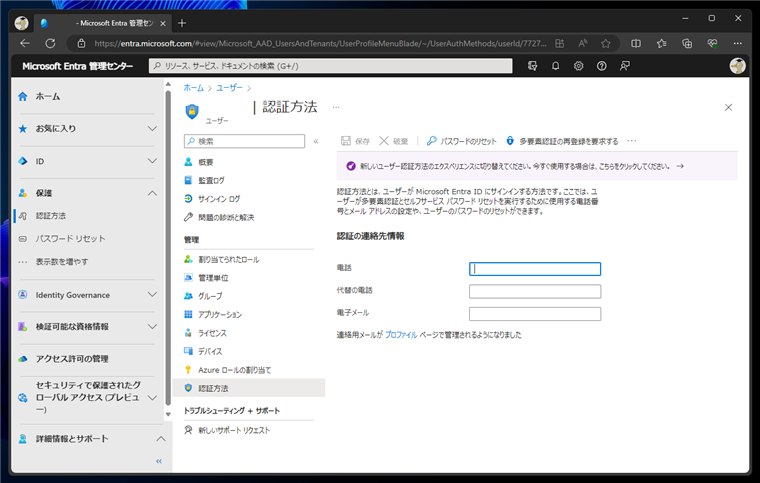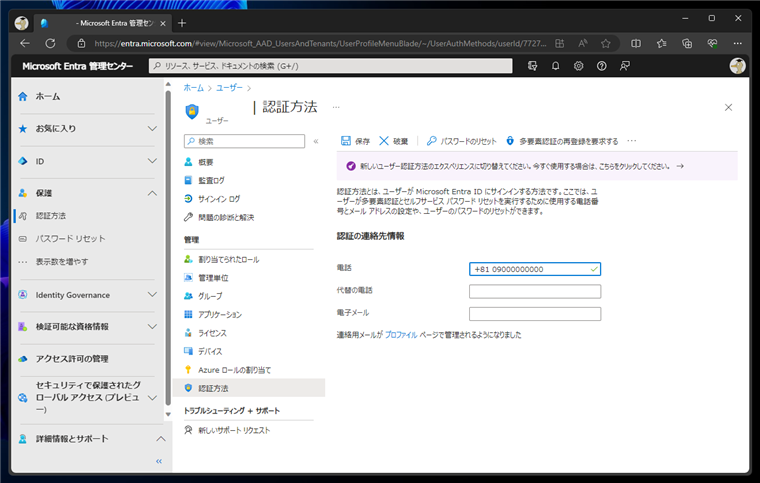Microsoft Entra ID に管理者が電話番号、追加のメールアドレスを設定する手順を紹介します。
概要
Microsoft Entra IDで2要素認証を利用する際に、SMSを受け取る電話番号を設定したい場合があります。
しかし、IDの利用者本人では、電話番号を設定できない場合や、電話番号を設定する際に2要素認証が動作し、認証を通過できないといった理由で、
本人が電話番号を変更できないケースがあります。
この記事では、管理者がMicrosoft Entra IDのアカウントの電話番号を設定する手順を紹介します。
手順
Microsoft Entra 管理センター(
https://entra.microsoft.com)にアクセスします。
管理者のIDでサインインすると下図の画面が表示されます。
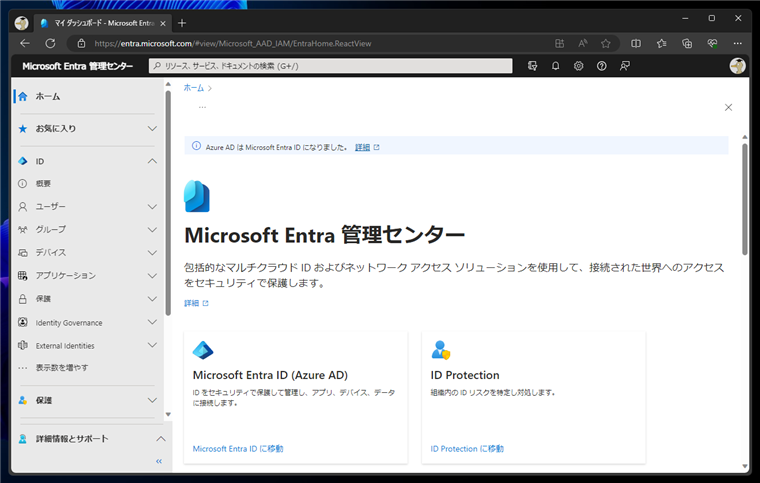
左側のメニューの[ユーザー]の項目をクリックして展開し[すべてのユーザー]の項目をクリックします。
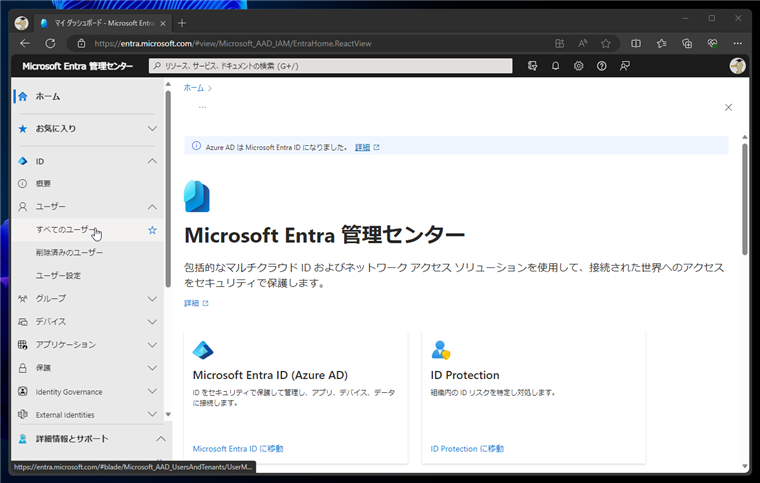
右側のエリアにユーザーの一覧が表示されます。電話番号を追加したいアカウントをクリックします。
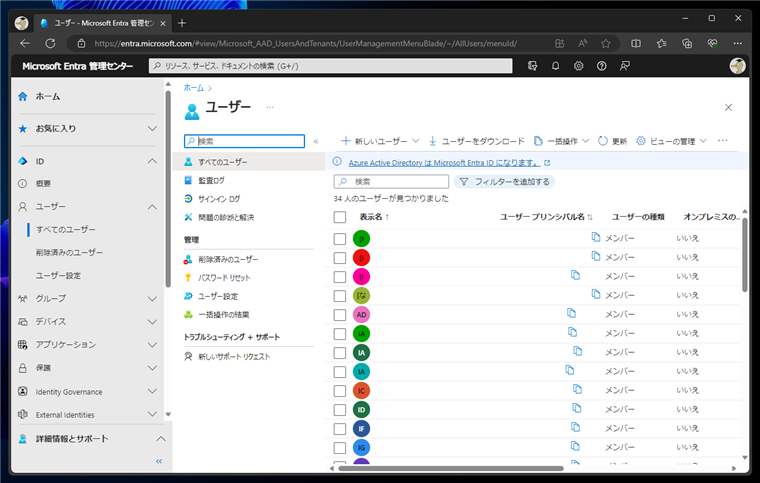
アカウントの詳細画面が表示されます。右側のエリアの左側のメニューの[認証方法]の項目をクリックします。

下図の[認証方法]の画面が表示されます。右側のエリアの[認証の連絡先情報]の[電話]のテキストボックスにSMS送信で利用する電話番号を入力します。
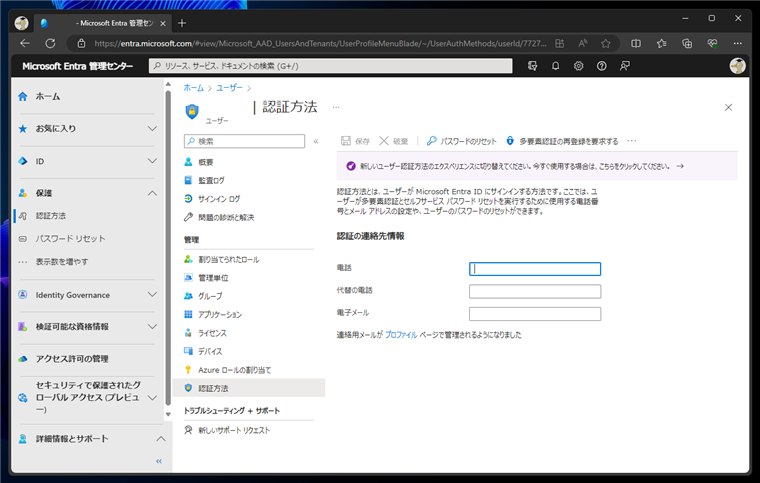
電話番号は日本の電話番号の場合は
+81 00011112222 の形式で入力します。入力ができたら上部の[保存]ボタンをクリックします。
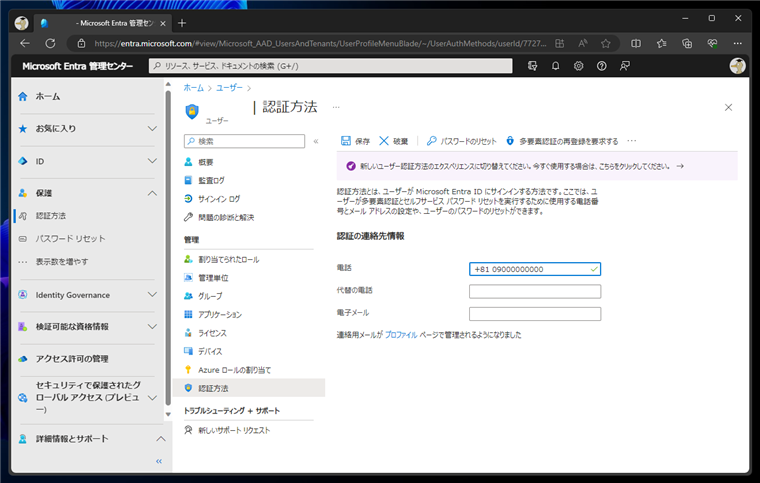
以上の手順で電話番号を追加できました。
このページのキーワード
- Azure Active Directory に管理者が電話番号、追加のメールアドレスを設定する
著者
iPentec.com の代表。ハードウェア、サーバー投資、管理などを担当。
Office 365やデータベースの記事なども担当。
最終更新日: 2023-10-11
作成日: 2023-10-09